ps如何抠图 ps抠图的方法
更新日期:2023-05-18 08:55:18
来源:互联网
ps是一种很常见的制图软件,对于很多ps初学者来说抠图是很常见的一种手段,那么该怎么利用ps抠图呢?其实ps抠图有很多种,这里交给大家四种比较常见的方法,其中包扩魔法棒使用方法、色彩范围法、磁性索套法以及钢笔工具抠图。这几种方法各有优缺点,具体看大家的使用习惯了。
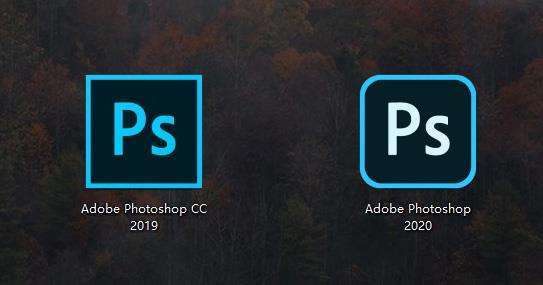
ps抠图的方法:
魔法棒使用方法:
1、点击打开”魔术棒”工具;
2、在”魔术棒”工具条中,在”连续”项前打勾;
3、”容差”值填入”10″。(值可以看之后的效果好坏进行调节);
4、用魔术棒点背景图,会出现虚框围住背景图;
5、如果对虚框的范围不满意,可以先按CTRL+D取消虚框,再对上一步的”容差”值进行调节;
6、如果对虚框范围满意,按键盘上的DELE键,删除背景色,就得到了单一的图像。
二、色彩范围--抠图非常快速的方法
这种方法也是基础的方法之一,适用于图像和背景色色差明显,背景色单一,图像中无背景色。方法缺陷比较大:对图像中带有背景色的不适用。
使用方法:
1、颜色吸管拾取背景色;
2、点击菜单中”选择”功能里的”色彩范围”功能;
3、在”反向”项前打勾,确定后就选中图像了。
三、 磁性索套法——-抠图比较常用方便和精确
适用范围:图像边界清晰。
方法意图:磁性索套会自动识别图像边界,并自动黏附在图像边界上。
方法缺陷:边界模糊处需仔细放置边界点。
使用方法:
1.选取索套工具- 磁性索套工具;
2.用“磁性索套”工具,沿着图像边界慢慢的放置,两点之间自动有一条线黏附在图像边界上
3.索套闭合后,抠图就完成了,然后按CTRL+J就可以复制这个抠好的图层工
四、钢笔工具抠图--路径抠图最精确最费时间且慢的方法,适用于外形复杂,不连续,色差不大的图,加工精度高纯手工放边界点来抠图
1.打开图片然后复一个按CTRL+J,然后选择钢笔工具并将属性改成路径再对图片进行描点形成闭合区,如图所示
PS中的七种快速抠图方法
2.利用转换点工具将点之间的平滑度进行调整,调整好之后就按CTRL+ENTER键进行载入选区如图所示
3.然后先把反选按DELETE键进行删除背景










